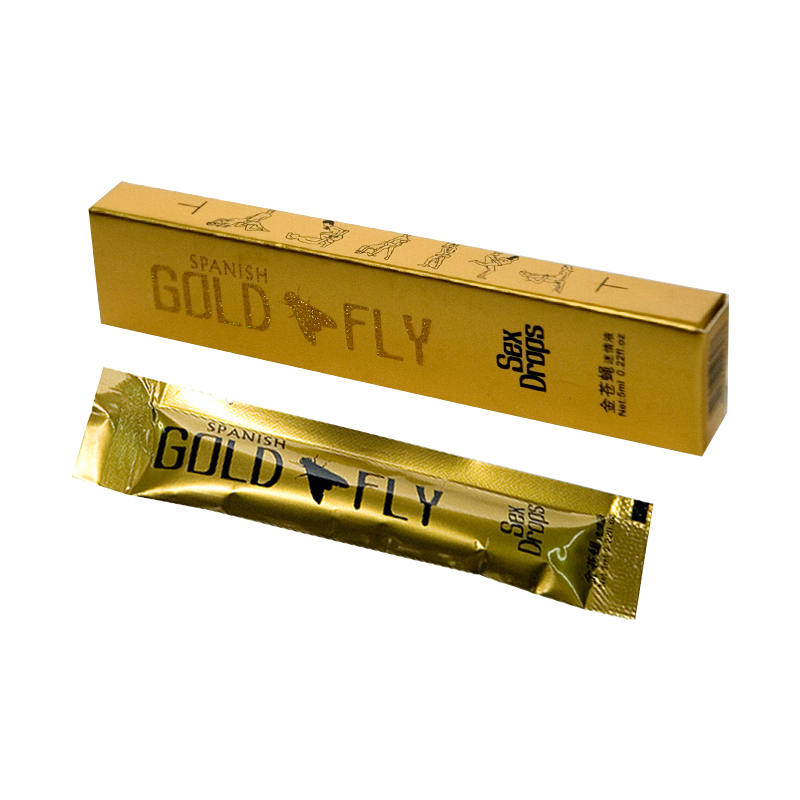Bàn phím laptop là một phần quan trọng không thể thiếu trong quá trình sử dụng máy tính di động. Tuy nhiên, có thể bạn đã từng gặp phải tình huống bàn phím không hoạt động đúng cách, khiến cho việc nhập liệu trở nên khó khăn hay thậm chí là không thể thực hiện được. Trong bài viết này, chúng ta sẽ cùng tìm hiểu về nguyên nhân và cách khắc phục khi bàn phím laptop của bạn không gõ được.
1. Kiểm tra kết nối và sạch sẽ
Trước tiên, hãy đảm bảo rằng bàn phím laptop của bạn đã được kết nối chặt chẽ vào máy. Một số lỗi có thể xuất phát từ kết nối không đúng cách. Nếu bạn đang sử dụng bàn phím ngoài, hãy kiểm tra cáp kết nối và cổng USB trên máy tính.
Ngoài ra, bụi bẩn và các hạt nhỏ có thể gây ra vấn đề cho bàn phím. Hãy sử dụng một cây lau nhỏ hoặc bình xịt khí nén để làm sạch các phím và không gian giữa chúng.
2. Khởi động lại máy tính
Đôi khi, một số vấn đề nhỏ có thể được giải quyết chỉ bằng cách khởi động lại máy tính. Việc này giúp làm mới hệ thống và có thể loại bỏ các lỗi tạm thời liên quan đến phần mềm.
3. Kiểm tra trình điều khiển bàn phím
Đôi khi, vấn đề có thể nằm ở trình điều khiển của bàn phím. Hãy kiểm tra xem trình điều khiển có được cập nhật mới nhất hay không. Bạn có thể truy cập vào trang web chính thức của nhà sản xuất để tìm và tải về trình điều khiển mới nhất cho bàn phím của mình.
4. Thay đổi bàn phím ảo
Trong một số trường hợp, khi bàn phím vật lý gặp sự cố, bạn có thể sử dụng bàn phím ảo như một giải pháp tạm thời. Bàn phím ảo cho phép bạn gõ bằng cách sử dụng chuột hoặc màn hình cảm ứng.
5. Kiểm tra phần cứng
Nếu các biện pháp trên không giải quyết được vấn đề, có thể vấn đề đến từ phần cứng của bàn phím. Trong trường hợp này, bạn có thể cần phải đưa máy tính của mình đến một cửa hàng sửa chữa uy tín để kiểm tra và thay thế các linh kiện bàn phím hỏng hóc.
6. Sử dụng chương trình diệt virus
Một số virus và phần mềm độc hại có thể là nguyên nhân gây ra các vấn đề với bàn phím. Hãy chạy một chương trình diệt virus để quét và loại bỏ các phần mềm độc hại có thể gây ra sự cố.
Trong bài viết này, chúng ta đã tìm hiểu về các nguyên nhân phổ biến và cách khắc phục khi bàn phím laptop không gõ được. Bằng cách thực hiện các bước kiểm tra và sửa chữa đơn giản, bạn có thể giải quyết được nhiều vấn đề liên quan đến bàn phím của mình một cách nhanh chóng và hiệu quả. Tuy nhiên, nếu vấn đề vẫn tiếp tục, việc tham khảo ý kiến của một chuyên gia sẽ là lựa chọn tốt nhất để đảm bảo máy tính của bạn hoạt động ổn định.